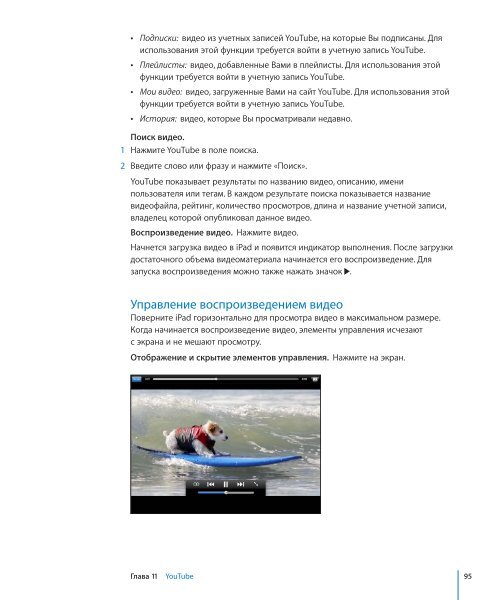iPad Руководство пользователя - Support - Apple
iPad Руководство пользователя - Support - Apple
iPad Руководство пользователя - Support - Apple
Create successful ePaper yourself
Turn your PDF publications into a flip-book with our unique Google optimized e-Paper software.
 Подписки: видео из учетных записей YouTube, на которые Вы подписаны. Для<br />
использования этой функции требуется войти в учетную запись YouTube.<br />
 Плейлисты: видео, добавленные Вами в плейлисты. Для использования этой<br />
функции требуется войти в учетную запись YouTube.<br />
 Мои видео: видео, загруженные Вами на сайт YouTube. Для использования этой<br />
функции требуется войти в учетную запись YouTube.<br />
 История: видео, которые Вы просматривали недавно.<br />
Поиск видео.<br />
1 Нажмите YouTube в поле поиска.<br />
2 Введите слово или фразу и нажмите «Поиск».<br />
YouTube показывает результаты по названию видео, описанию, имени<br />
<strong>пользователя</strong> или тегам. В каждом результате поиска показывается название<br />
видеофайла, рейтинг, количество просмотров, длина и название учетной записи,<br />
владелец которой опубликовал данное видео.<br />
Воспроизведение видео. Нажмите видео.<br />
Начнется загрузка видео в <strong>iPad</strong> и появится индикатор выполнения. После загрузки<br />
достаточного объема видеоматериала начинается его воспроизведение. Для<br />
запуска воспроизведения можно также нажать значок .<br />
Управление воспроизведением видео<br />
Поверните <strong>iPad</strong> горизонтально для просмотра видео в максимальном размере.<br />
Когда начинается воспроизведение видео, элементы управления исчезают<br />
с экрана и не мешают просмотру.<br />
Отображение и скрытие элементов управления. Нажмите на экран.<br />
Глава 11 YouTube 95